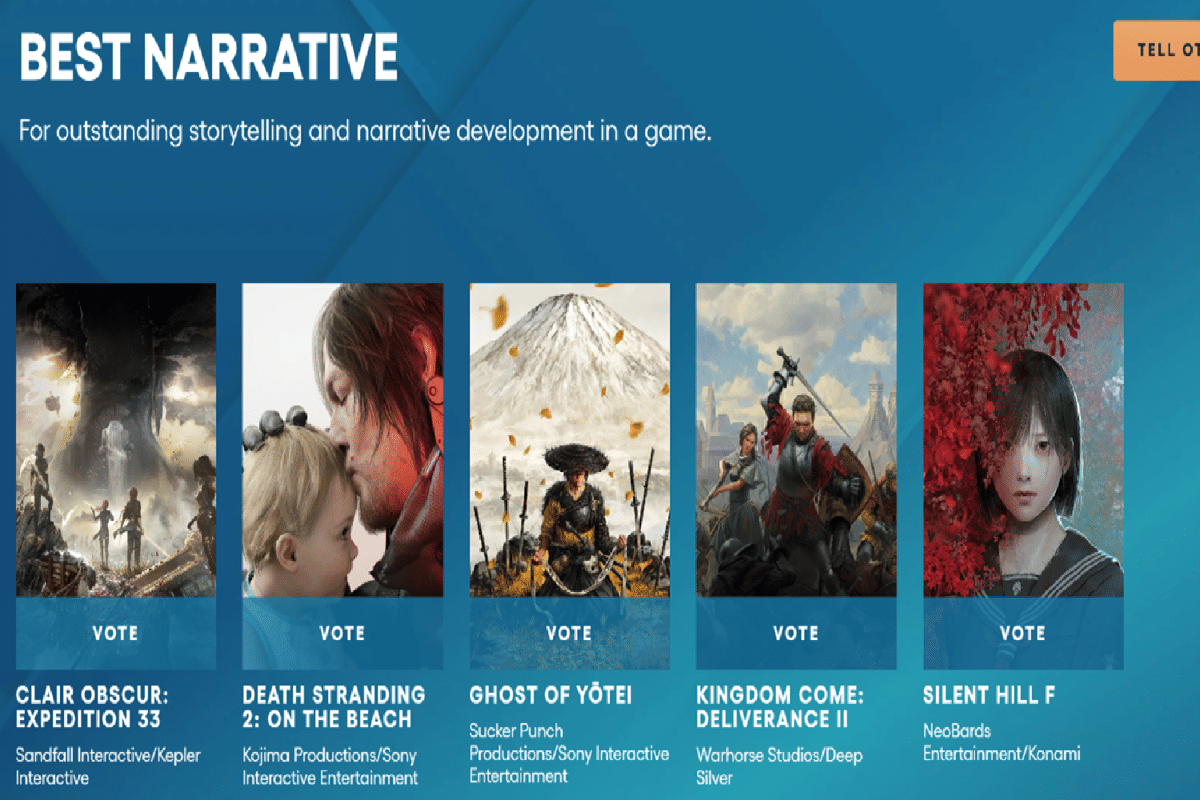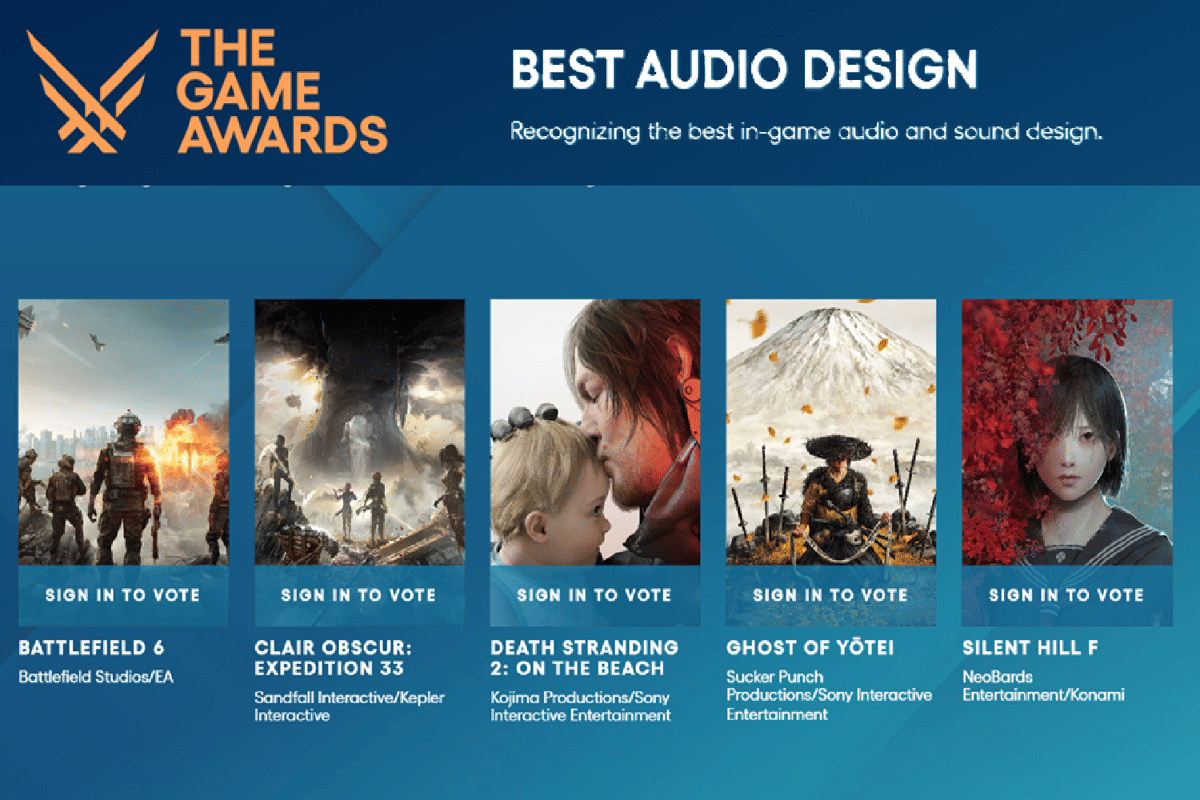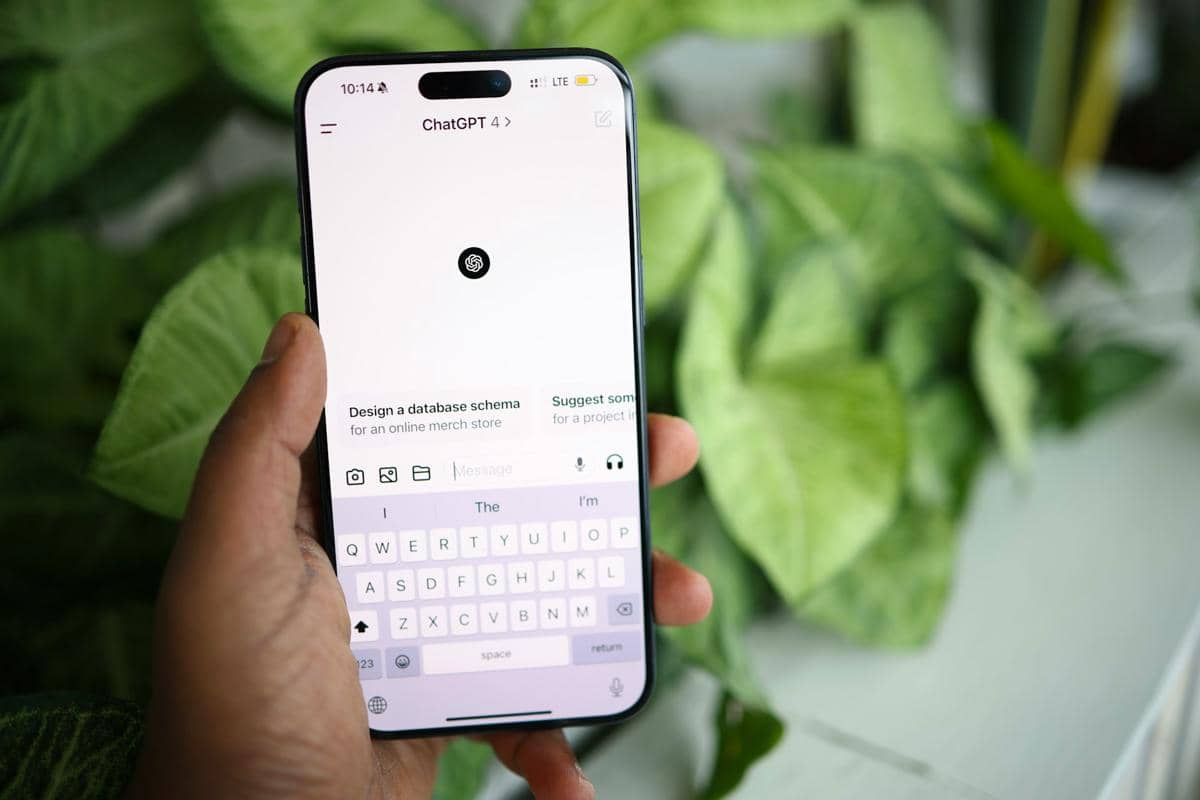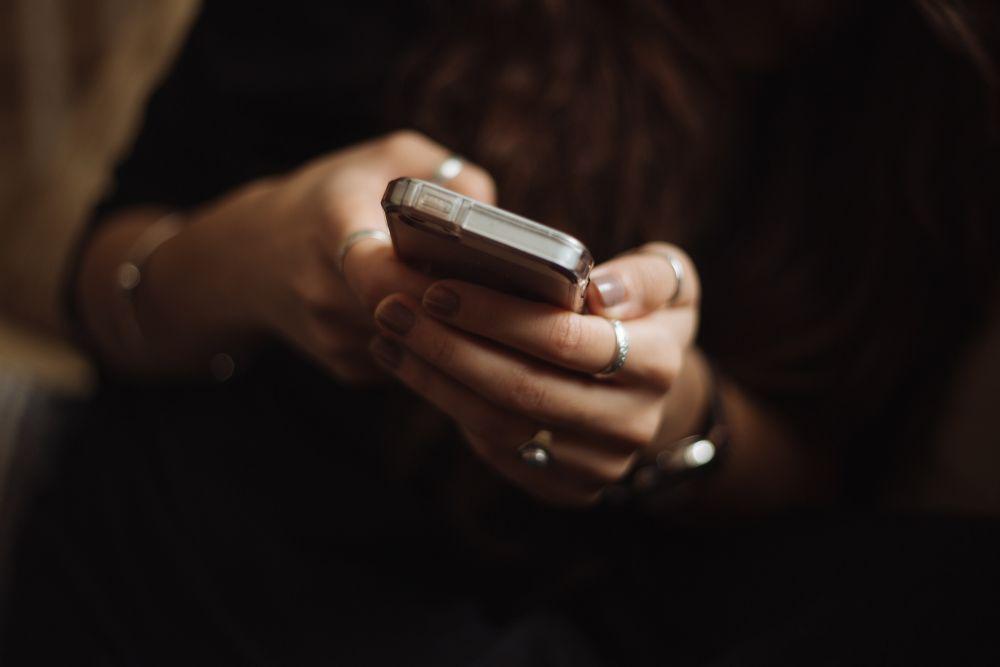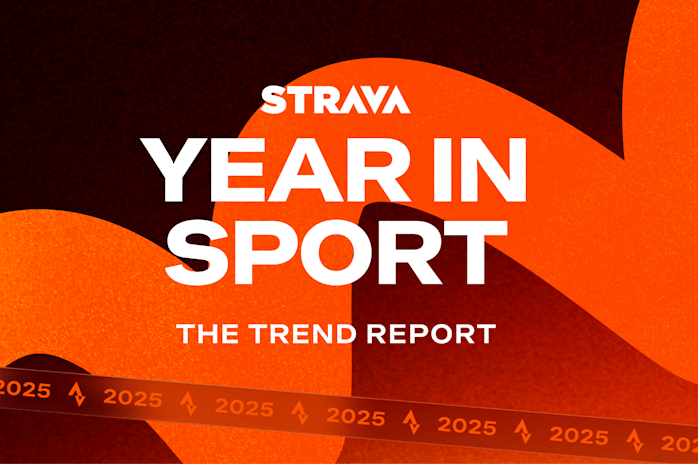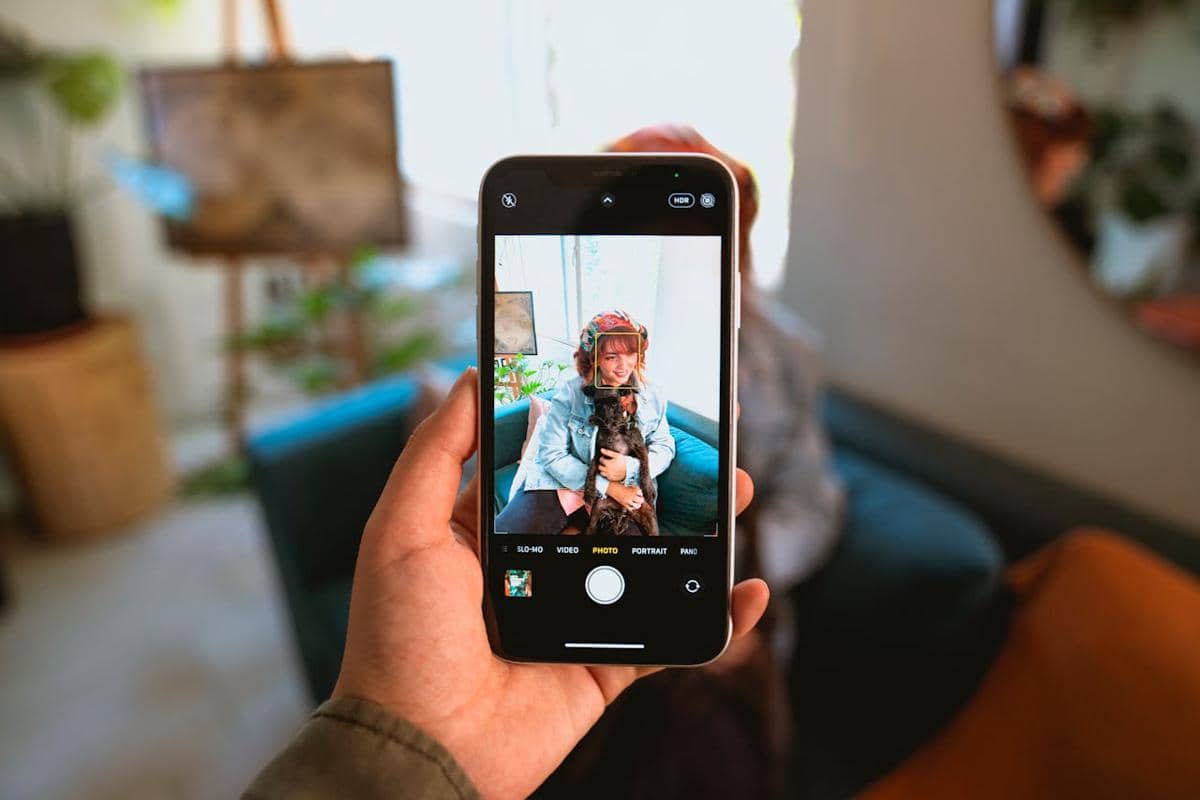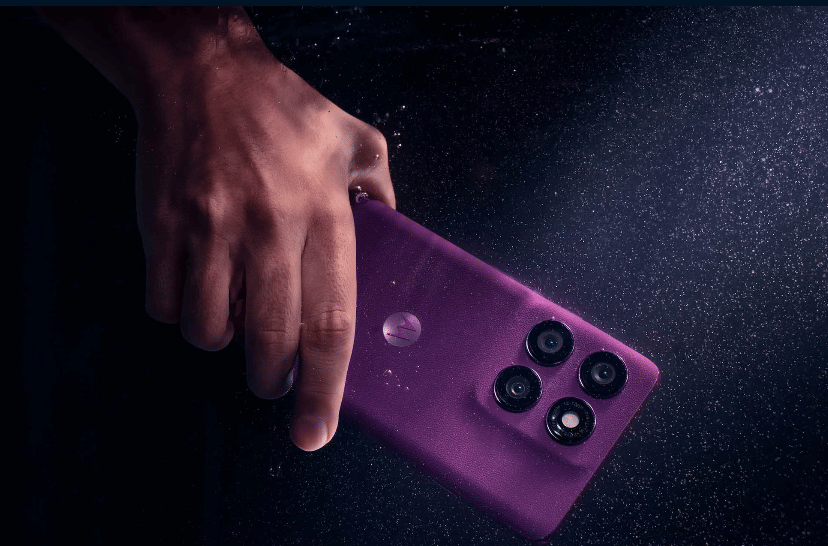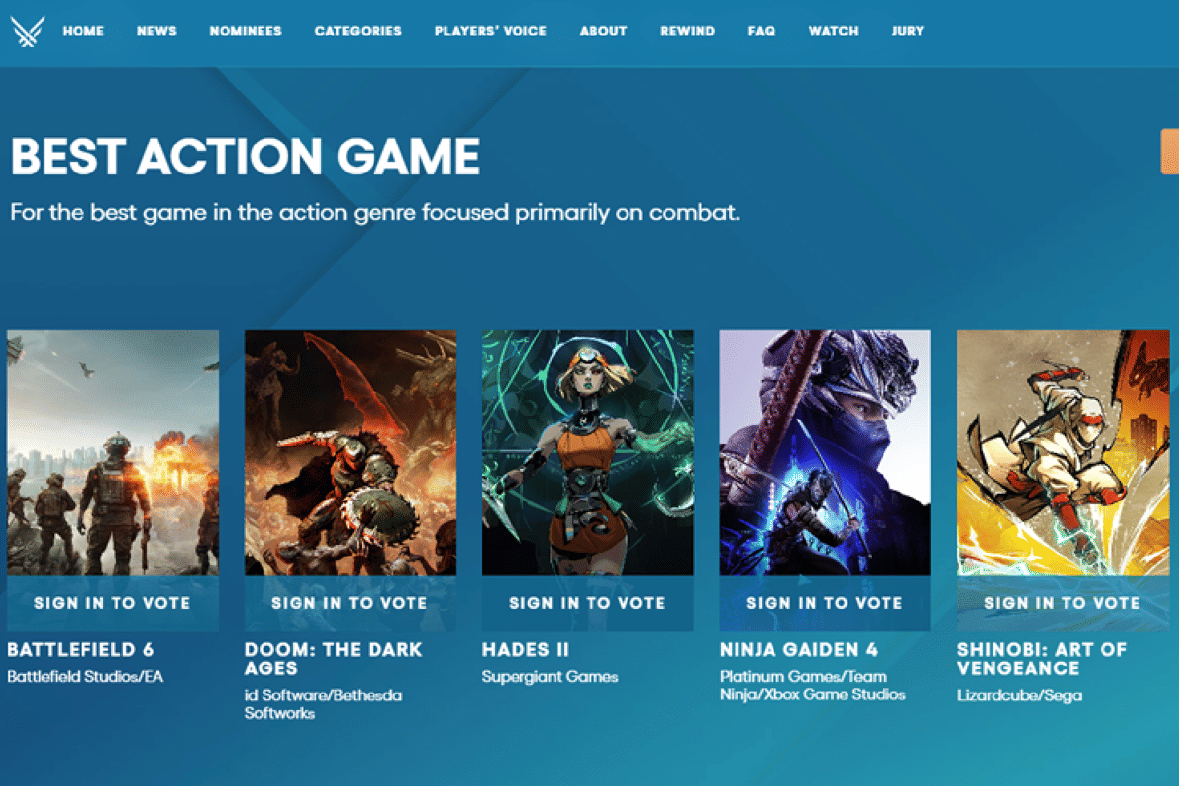- Unduh dan pasang aplikasi Google Home di smartphone
- Aktifkan WiFi di HP
- Menggunakan remote control, pindah saluran TV ke HDMI
- Lakukan sinkronisasi. Biasanya dengan memasukkan kode yang muncul di layar TV pada ponsel, atau sebaliknya.
5 Cara Menyambungkan HP ke TV, Bisa buat Nonton Bola

- Menyambungkan HP ke TV bisa dilakukan dengan Chromecast, adapter HDMI yang menyediakan layanan streaming.
- Screen mirroring dapat dilakukan langsung dari perangkat Android maupun iOS ke Smart TV tanpa perlu adaptor tambahan.
- Cara lainnya adalah menggunakan kabel atau adapter yang mendukung port di ponsel dan TV, serta aplikasi tambahan jika diperlukan.
Menonton konten hiburan di layar HP memang menyenangkan. Namun, akan makin enak kalau nonton di layar lebar. Kini, sebagian besar ponsel bisa terhubung dengan TV, lho. Beberapa bahkan mendukung konektivitas tanpa harus menggunakan kabel.
Lantas, bagaimana cara menyambungkan HP ke TV? Berikut cara yang bisa kamu gunakan sesuai dengan ketersediaan fitur pada kedua perangkatmu.
Cara menyambungkan HP ke TV
Kebanyakan rumah telah beralih dari TV tabung lawas ke teknologi lebih canggih. Terpopuler, adalah Smart TV dan Android TV yang bisa dengan mudah terhubung dengan ponsel.
Nah, pengaturan koneksi antara ponsel dan TV berbeda pada tiap perangkat, misalnya pada ponsel Android dan iOS. Untuk itu, coba ikuti cara menyambungkan HP ke TV yang sesuai perangkatmu berikut.
1. Menggunakan Chromecast

Chromecast merupakan adapter atau dongle HDMI yang digunakan sebagai penghubung layanan streaming di TV. Bentuknya bulatan dengan sedikit kabel. Tahapan penggunaannya, yakni:
Fungsi utamanya, menyediakan layanan streaming mulai video, lagu, dan banyak lainnya. Karena menggunakan internet, pastikan jaringanmu kuat dan stabil, ya.
2. Android screen mirroring
Jika TV yang hendak dihubungkan dengan ponsel masih bentuk HDTV, maka tetap perlu Chromecast atau adaptor sejenis agar bisa tersambung. Namun, jika kamu sudah menggunakan Smart TV dan sejenisnya, maka screen mirroring bisa dilakukan secara langsung dari perangkat Android maupun iOS.
Saat memutar video atau lagu, buka di bagian bawah. Biasanya akan pilihan perangkat terhubung. Jika TV telah mendukung, akan muncul nama dan perangkatmu. Selanjutnya, tinggal klik dan tunggu koneksi berhasil. Pada perangkat iOS, fitur ini bisa diakses melalui control center.
3. Menggunakan kabel atau adapter

Meski terkesan old, cara menyambungkan HP ke TV satu ini termasuk yang paling works dari zaman ke zaman. Untuk melakukannya, kamu tinggal beli kabel yang mendukung port di ponsel dan di TV. Misalnya, TV-mu mendukung HDMI dan ponselmu Type-C, maka beli yang ujungnya HDMI dan Type-C.
Selanjutnya lakukan tahap ini:
- Masukkan kedua ujung kabel di masing-masing port
- Ikuti instruksi yang muncul di layar ponsel, biasanya ada pairing dengan memasukkan kode
- Ubah mode TV menjadi ‘HDMI’ atau ‘USB’ untuk menampilkan konten dari ponsel, tergantung kabel yang digunakan.
Karena terhubung kabel, kamu harus memutar video di dua device. Jadi, perhatikan baterai ponselmu juga, ya.
4. Menggunakan aplikasi
TV mendukung, tapi ponsel tidak? Minta bantuan aplikasi tambahan seperti LocalCast, AllCast, dan Plex. Atau, bisa pula pakai Nero Streaming Player, Mirror for Roku di iOS. Kamu bisa mengunduhnya di toko aplikasi yang terpasang di ponselmu.
Selanjutnya, buka aplikasi dan ikuti instruksi untuk menghubungkan antara ponselmu dengan Smart TV. Jika langkahnya benar, kamu akan terhubung dan bisa menikmati semua konten di HP melalui TV. Asyik, kan?
5. Melalui Airplay
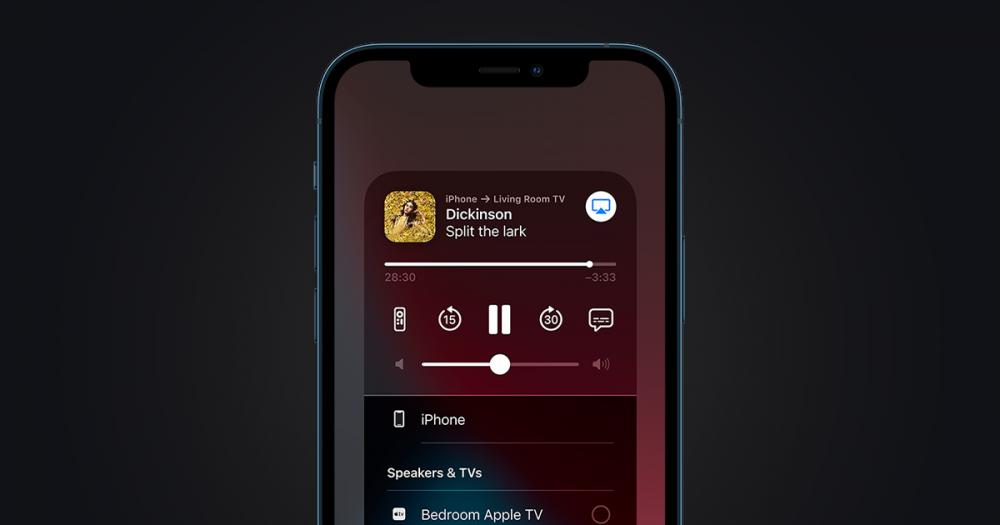
Apple juga menyematkan teknologi serupa screen mirroring di perangkat iOS. Fitur ini dinamakan Airplay. Pada awalnya, Airplay hanya bisa digunakan untuk terhubung dengan Apple TV. Namun, kini telah banyak perangkat Smart TV yang mendukung penggunaannya.
Cara menggunakannya sederhana, yakni:
- Pastikan TV dan HP sama-sama terhubung internet
- Selanjutnya, mulai video atau streaming lain
- Klik tombol ‘Perangkat Terdekat’
- Pilih device dan lakukan pairing.
Tombol cara menyambungkan HP ke TV mungkin berbeda pada tiap perangkat. Namun, sebagian besar tombolnya tersedia di bagian pengaturan, kok. Selamat mencoba!
FAQ seputar cara menyambungkan HP ke TV
1. Apakah bisa menyambungkan HP ke TV?
Ya, HP bisa disambungkan ke TV melalui kabel atau secara nirkabel, tergantung dukungan perangkat HP dan TV-nya.
2. Apa syarat agar HP bisa disambungkan ke TV?
HP dan TV perlu memiliki dukungan fitur seperti output video atau dukungan fitur mirroring. Untuk metode nirkabel, HP dan TV harus berada di jaringan WiFi yang sama.
3. Bagaimana cara menyambungkan HP ke TV dengan kabel?
Gunakan kabel yang sesuai (misalnya USB-C ke HDMI atau micro USB ke HDMI), sambungkan dari HP ke port HDMI di TV, lalu pada TV pilih input HDMI. Setelah itu layar HP akan tampil di TV.
4. Bagaimana cara menyambungkan HP ke TV tanpa kabel (wireless)?
Metode nirkabel bisa dilakukan dengan fitur mirroring seperti screen mirroring atau menggunakan perangkat Chromecast. Aktifkan fitur mirroring di TV, lalu di HP pilih opsi cast atau screen mirroring dan pilih TV yang muncul.